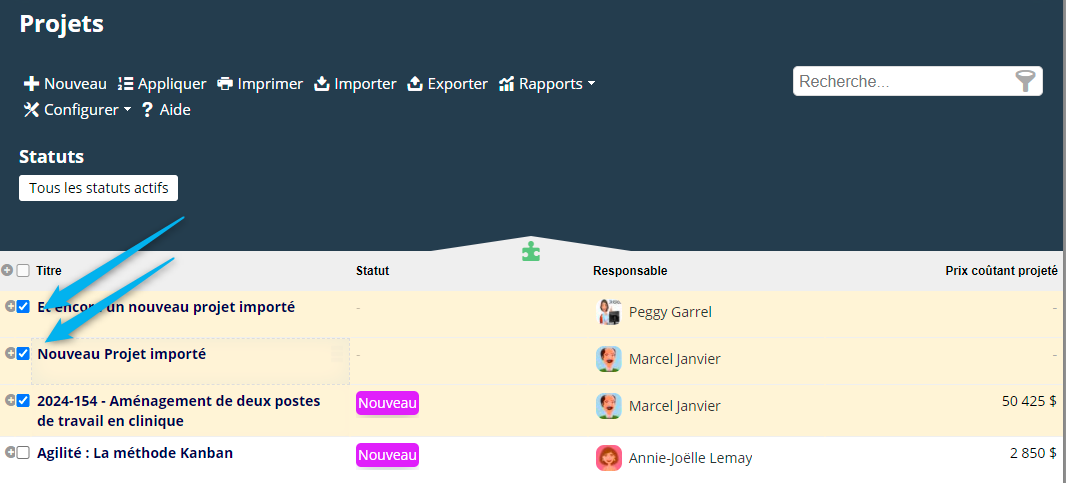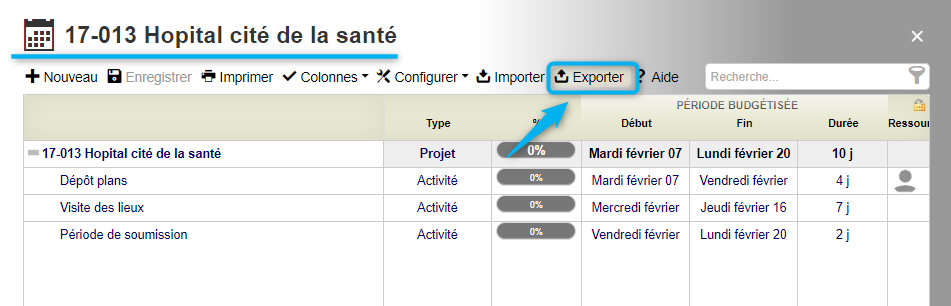Exportation CSV : Différence entre versions
(→Échéancier) |
|||
| (54 révisions intermédiaires par le même utilisateur non affichées) | |||
| Ligne 1 : | Ligne 1 : | ||
| − | + | <span style='font-size:300px;color:#777777;float:right;' class='icon-export'></span> | |
| − | La solution Isios permet l'exportation des données sous le format CSV afin de répondre aux besoins de certains gestionnaires qui doivent présenter, ou analyser, les données sous différentes formes et qui veulent garder le contrôle de leurs rapports | + | La solution Isios permet l'exportation des données sous le format CSV afin de répondre aux besoins de certains gestionnaires qui doivent présenter, ou analyser, les données sous différentes formes et qui veulent garder le contrôle de leurs rapports. |
__TOC__ | __TOC__ | ||
| + | |||
| + | |||
| + | == Permissions requises == | ||
| + | |||
| + | |||
| + | Pour pouvoir accéder à l'exportation CSV, vous devez au minimum avoir la permission de '''Lecture''' sur l'outil de la liste à exporter. | ||
| + | |||
| + | |||
| + | {| class="wikitable" style='width: 100%;' | ||
| + | |- bgcolor='#FCF0DE' | ||
| + | | [[Image:Bloc note.png|35px|<big>]] Pour plus d'informations, consultez la section sur la [[Gestion des Permissions Globales]]</big> | ||
| + | |} | ||
== Accès à l'outil == | == Accès à l'outil == | ||
| − | |||
| + | L'exportation est disponible via : | ||
| + | |||
| + | :* Les listes | ||
| + | |||
| + | :* L'échéancier | ||
| + | |||
| + | :* Certains rapports | ||
| + | |||
| + | |||
| + | === Listes === | ||
| + | |||
| + | |||
| + | Pour accéder à l'exportation d'éléments, par exemple la liste de projet, aller dans l'outil '''projets'''. | ||
| + | |||
| + | |||
| + | Les éléments exportés seront ceux de la ''vue'' choisie. (colonnes et détails visibles dans la liste). | ||
| + | |||
| + | |||
| + | {| class="wikitable" style='width: 100%;' | ||
| + | |- bgcolor='#FCF0DE' | ||
| + | | [[Image:Bloc note.png|35px|<big>]] Pour plus de détails concernant la personnalisation d'une liste, référez-vous à la section [[Interface des listes|Personnaliser la vue des colonnes et des détails de la liste]].</big> | ||
| + | |} | ||
| + | |||
| + | |||
| + | ==== Exporter quelques éléments choisis ==== | ||
| + | |||
| + | |||
| + | Pour exporter les informations d'un ou plusieurs éléments définis : | ||
| + | |||
| + | :* cocher les éléments à exporter | ||
| + | |||
| + | :* Cliquer sur le bouton '''Exporter''' | ||
| + | |||
| + | |||
| + | [[Image:Exportation CSV Selection.png|center|frame|Sélectionner des éléments à exporter]] | ||
| + | |||
| + | |||
| + | [[Image:Exportation CSV Bouton Exporter.png|center|frame|Exporter]] | ||
| + | |||
| + | |||
| + | {| class="wikitable" style='width: 100%;' | ||
| + | |- bgcolor='#FCF0DE' | ||
| + | | [[Image:Bloc note.png|35px|<big>]] Seules les informations visibles dans les colonnes et les détails de votre vue seront exportée. Pour savoir comment afficher des informations en colonnes ou dans les détails, référez-vous à la section [[Interface des listes|Personnaliser la vue des colonnes et des détails de la liste]].</big> | ||
| + | |} | ||
| + | |||
| + | ==== Exporter tous les éléments d'une liste ==== | ||
| + | |||
| + | |||
| + | Pour exporter tous les éléments d'une liste, cliquer sur le bouton '''Exporter'''. | ||
| + | |||
| + | |||
| + | [[Image:Exportation CSV Bouton Exporter.png|center|frame|Exporter tous les éléments]] | ||
| + | |||
| + | |||
| + | {| class="wikitable" style='width: 100%;' | ||
| + | |- bgcolor='#FCF0DE' | ||
| + | | [[Image:Bloc note.png|35px|<big>]] Seules les informations visibles dans les colonnes et les détails de votre vue seront exportée. Pour savoir comment afficher des informations en colonnes ou dans les détails, référez-vous à la section [[Interface des listes|Personnaliser la vue des colonnes et des détails de la liste]].</big> | ||
| + | |} | ||
| + | |||
| + | === Échéancier === | ||
| + | |||
| + | |||
| + | Pour exporter l'échéancier, cliquez sur le bouton '''Exporter''' : | ||
| − | |||
| − | + | [[Image:CSV Gantt.png|center|frame|Exporter via l'échéancier d'un projet]] | |
| − | |||
| − | + | Les éléments exportés sont les éléments des colonnes visibles de l'échéancier. | |
| − | [[Image: | + | {| class="wikitable" style='width: 100%;' |
| + | |- bgcolor='#FCF0DE' | ||
| + | | [[Image:Bloc note.png|35px|<big>]] Pour plus de détails concernant la personnalisation des colonnes de l'échéancier, référez-vous à la section [[Diagramme de Gantt#Gestion de l'affichage|Gestion de l'affichage]].</big> | ||
| + | |} | ||
| + | === Rapports === | ||
| − | |||
| − | + | Pour l'instant, seulement les rapports suivants peuvent être exportés : | |
| + | ::* Échéanciers | ||
| + | ::* Évaluations par portefeuilles | ||
| + | ::* Plans d'investissement | ||
| + | ::* Journal des modifications qui | ||
| − | |||
| − | + | Une fois le rapport généré, cliquer seulement sur '''''exporter''''' et l'exportation se fera automatiquement. | |
| − | + | [[Image:CSV exporter rapportsd.png|center|frame|Exporter via un rapport]] | |
Version actuelle datée du 4 janvier 2021 à 15:12
La solution Isios permet l'exportation des données sous le format CSV afin de répondre aux besoins de certains gestionnaires qui doivent présenter, ou analyser, les données sous différentes formes et qui veulent garder le contrôle de leurs rapports.
Sommaire
Permissions requises
Pour pouvoir accéder à l'exportation CSV, vous devez au minimum avoir la permission de Lecture sur l'outil de la liste à exporter.
Accès à l'outil
L'exportation est disponible via :
- Les listes
- L'échéancier
- Certains rapports
Listes
Pour accéder à l'exportation d'éléments, par exemple la liste de projet, aller dans l'outil projets.
Les éléments exportés seront ceux de la vue choisie. (colonnes et détails visibles dans la liste).
Exporter quelques éléments choisis
Pour exporter les informations d'un ou plusieurs éléments définis :
- cocher les éléments à exporter
- Cliquer sur le bouton Exporter
Exporter tous les éléments d'une liste
Pour exporter tous les éléments d'une liste, cliquer sur le bouton Exporter.
Échéancier
Pour exporter l'échéancier, cliquez sur le bouton Exporter :
Les éléments exportés sont les éléments des colonnes visibles de l'échéancier.
Rapports
Pour l'instant, seulement les rapports suivants peuvent être exportés :
- Échéanciers
- Évaluations par portefeuilles
- Plans d'investissement
- Journal des modifications qui
Une fois le rapport généré, cliquer seulement sur exporter et l'exportation se fera automatiquement.